Cum să copiați conținutul fișierului în Clipboard din linia de comandă
În Linux Mint puteți copia conținutul folosind linia de comandă cu ajutorul unui instrument numit xclip. Folosind xclip puteți copia textul dintr-un fișier, precum și textul dat folosind o comandă.
Instalarea xclip
Puteți instala xclip folosind două dintre următoarele metode prezentate mai jos:
Prin GUI
Pentru a instala xclip pe Linux Mint folosind managerul de software, trebuie doar să deschideți Manager software pe Linux Mint , tip xclip în caseta de căutare și faceți clic pe butonul menționând Instalare:
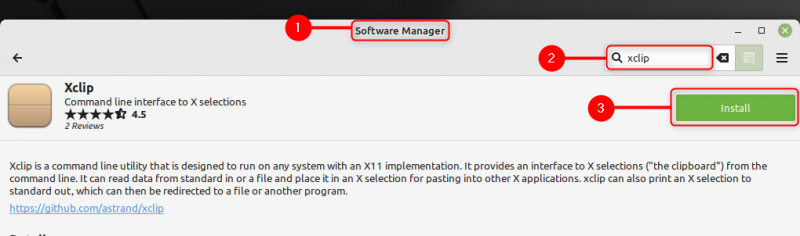
Pentru a vedea dacă aplicația este instalată corect, trebuie doar să verificați versiunea xclip executând comanda menționată mai jos:
$ xclip -versiune
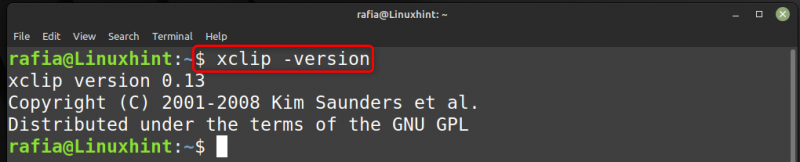
Puteți elimina xclip din sistemul dvs. căutându-l în Managerul de software și făcând clic pe Elimina buton:
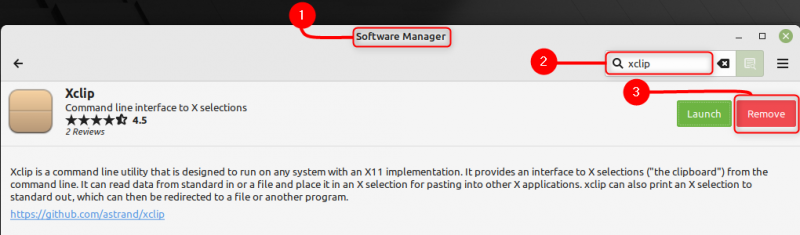
Prin Terminal
Pentru a instala xclip folosind terminal, executați comanda menționată mai jos:
$ sudo apt instalare xclip 
Pentru a verifica versiunea pachetului xclip instalat, executați comanda menționată mai jos:
$ xclip -versiune 
Pentru a dezinstala Xclip, executați comanda dată pe terminalul de linie de comandă:
$ sudo apt elimina --eliminare automată xclip 
Cum să utilizați xclip pentru a copia conținutul în Clipboard din fișier
Puteți folosi Xclip pentru a copia conținutul în clipboard folosind comenzi. Mai întâi creați un fișier text și salvați-l. Apoi, folosind formatul de comandă prezentat mai jos, executați comanda cu numele fișierului în care doriți să copiați conținutul:
Pentru a afișa conținutul fișierului, puteți executa comanda cat conform formatului de mai jos:
$ pisică < nume de fișier > .TXT 
Acum, pentru a copia textul dintr-un fișier de mai jos este sintaxa pentru comandă:
$ pisică < nume de fișier > | xclip -selecţie clipboardPentru ilustrare, am folosit sintaxa de mai sus pentru a copia conținutul fișierului:
$ pisică test_file.txt | xclip -selecţie clipboard 
După executarea lui Click dreapta pe terminal și faceți clic pe Pastă pentru a lipi conținutul fișierului pe desktop Linux sau în terminal.
Concluzie
Puteți folosi clipboard pentru a lipi datele copiate și a le folosi mai târziu, atunci când este necesar. În Linux Mint puteți copia datele unui fișier pe un clipboard folosind instrumentul xclip. În acest scop, trebuie doar să instalați instrumentul xclip urmând metodele explicate în ghidul de mai sus și mai târziu să îl utilizați pentru a copia datele text ale unui fișier în clipboard folosind terminalul de linie de comandă.